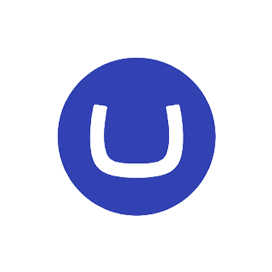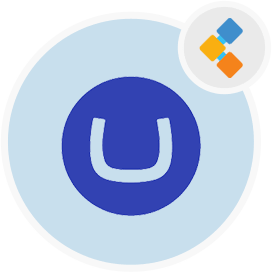
Umbraco CMS 無料のCMSソフトウェア
非常に柔軟なオープンソースWebコンテンツ管理システム
直感的なユーザーインターフェイスとリッチ機能、つまり多言語サポート、アクティビティログビュー、グローバル検索、および投稿スケジューリングを備えたWebベースのCMSソフトウェア。
概要
Umbraco CMSは、既製のデザインテンプレートを提供することにより、ビジネス向けのWebサイトをセットアップする最も迅速な方法を提供します。ユーザーがコンテンツを効率的に構築、更新、公開できるようにするための直感的なダッシュボードが用意されています。さらに、この自己ホストCMSは、システムが最新の機能とバグ修正で自動化する完全なエコーシステムを提供します。 このデジタルコンテンツ管理システムは、エンタープライズレベルのユーザーインターフェイスを提供します。さらに、このツリー構造は、検索フィールドで完全に検索可能です。ユーザーは、その名前で任意のコンポーネントを検索できます。したがって、拡張機能のプールを使用できます。この多言語CMSは、新しい拡張機能の開発と展開に関する完全なドキュメントを提供します。 Umbraco CMSはASP.NETで書かれています。 JavaScript、HTML、TypeScriptなど、他の言語のいくつかの入力があります。その後、この自己ホストCMSの最もクールな機能は、グローバル検索です。ユーザーは、スコープに関係なく何でも検索できます。このオープンソースコンテンツ管理システムは、完全なホスティングインフラストラクチャと展開ユーティリティも提供しますが、ホスティングサービスは無料ではありません。
システム要求
-IIS 7+またはIISリモートマネージャー -SQL CE、SQL Server 2008以上またはMySQL(ケースの非感受性クエリをサポートする必要があります) -ASP.NET 4.5フルトラスト -webmatrix -Web展開ツール1.0
特徴
以下は、Umbraco CMSの重要な機能です
- オープンソース
- 簡単な開発
- 多言語
- 強力なプラグイン
- メディアファイルのサポート
- 安全
- 事前に構築されたテンプレート
- スマート検索機能
- ドキュメントを完了します
- 生きているコミュニティ -Microsoft Wordサポート
- ユーザーフレンドリーUI
- アクティビティログビュー
インストール
umbraco CMSソフトウェアをセットアップするための手順に従ってください。 最初のステップは、WebMatrixを使用してこの自己ホストCMSをIISテスト環境にインストールすることです。
- WebMatrixを起動します
- WebMatrixのホームページが表示されたら、[Webギャラリーからサイト]をクリックします。
- Webギャラリーページのサイトが表示され、[umbraco cms]をクリックし、[次の**]をクリックします。
- eulaページが表示されたら、[**]をクリックして、エンドユーザーライセンス契約に同意します。 5.次に、環境に適した情報を入力し、[次の]をクリックして、[展開の詳細]ダイアログボックスが表示されたら、OKをクリックします。 6.公開設定ページが表示されたら、ホスティングプロバイダーとドメイン固有の情報を追加し、[接続の検証] をクリックします。
- [を[]をクリックしてから、[pubrit]をクリックし、[**続行] をクリックします。
8.次に、Umbraco構成ウィザードが表示され、Umbracoアプリケーションを構成できます。
** 2番目のステップは、IISマネージャーを使用してIISサイトからアプリケーションパッケージを構築することです。
1.次のコマンドを実行して、IIS 7.0
%windir%\ system32 \ inetsrv \ appcmd add backup" premsdeploy "` - [start&gt]をクリックしてIISマネージャーを開きます。 inetmgrを実行および入力します。
- IISマネージャーで、サーバーノードとサイトノードを展開し、デフォルトのWebサイト/myApplicationを選択します。 4.その後、パッケージの管理下の右側のアクションペインで、エクスポートアプリケーション…ウィザードを起動するリンクをクリックします。 5.デフォルトでは、パッケージに選択したサイトまたはアプリケーション(この場合、デフォルトのWebサイト/myApplication)とそのコンテンツフォルダーが含まれます。 コンポーネントの管理ボタンをクリックします。 6.最初の行は、IISAppプロバイダーのエントリであり、これがアプリケーションです。 2番目の行で、プロバイダー名ドロップダウンからdbfullsqlプロバイダーを選択します。プロバイダーの上にホバリングすると、説明と例のパスが表示されます。
- パス列にデータベースまたはスクリプトファイルへのパスを入力します。
(例:「data source =。\ sqlexpress; database = myApplicationdb; user id = myAppuser; password = somepassword;」
8.その後、データベースがパッケージコンテンツツリービューに表示されることに気付くでしょう。 [次の]をクリックして、ウィザードを続けます。
9.次に、前のステップで追加した2つのプロバイダーに基づいて生成されるパラメーターが表示されます。名前と説明を提供します。リスト内の2番目のパラメーター、パラメーター2 を選択し、[パラメーターエントリの追加]ボタンをクリックします。
10.その後、アプリケーションのweb.configファイル内の接続文字列を指すパラメーターエントリを作成します。パラメーターエントリには、記入する3つのフィールドがあることに気付くでしょう。
11.必要なパラメーターのタイプを選択します。この場合、web.configファイルをポイントするため、xmlfileを選択します。
12.パラメーターエントリのスコープを入力します。スコープは、パッケージにどのファイルを見つけるかを示す正規表現です。この場合、web.configファイルを選択しますが、web.config.bakが更新されないようにファイル名の終了を示すファイルの開始と$を示すために\を追加します。 。
13.その後、試合を追加します。 XMLFileパラメーターエントリの場合、一致はXMLファイルの特定の要素または属性を示すXPathクエリです。接続文字列属性を指すXPathを追加します。 [ok]をクリックして、エントリを受け入れます。
14.このパッケージをインストールするユーザーがアプリケーションパス(このアプリをインストールする場所とアプリ名)を設定し、接続文字列(2つの場所で更新され、最初に実行時に実行する)を設定できるようにするパラメーターがあります。 sqlスクリプトとweb.configファイル内の2番目)。 [次へ]をクリックしてください続行します。
15.最後に、パッケージを保存する場所を選択します。この例では、
c:\ myApplication.zipを選択しました。 16.ウィザードがパッケージプロセスを完了し、パッケージをディスクに保存します。それが完了すると、実行されたアクションの概要を示す要約ページが表示されます。 ** 3番目のステップ**は、IISマネージャーを使用して、この自己ホストCMSをターゲットサーバーにインストールすることです。 1.次のコマンドをバックアップIIS 7.0サーバー%windir%\ system32 \ inetsrv \ appcmd add backup" premsdeploy "` - [start&gt]をクリックしてIISマネージャーを開きます。 inetmgrを実行および入力します。
- IISマネージャーで、サーバーノードとサイトノードを展開し、デフォルトのWebサイトを選択します。 4.右側のアクションペインで、**インポートアプリケーション…**リンクをクリックして、パッケージングウィザードを起動します。 5.ただし、以前のクイックガイド、myApplication.zip、またはその他のパッケージで作成したパッケージを選択します。 6.次に、アプリケーションパッケージダイアログのインストールで、アプリケーションとデータベースが表示されます。
- [パラメーター]ページで、必要に応じて新しいアプリケーション名を入力し、SQL接続文字列を入力し、[次に**]をクリックしてパッケージをインストールします。
- Finaly、要約ページは、パッケージからインストールされたいくつかのアイテムの高レベルの概要を提供します。